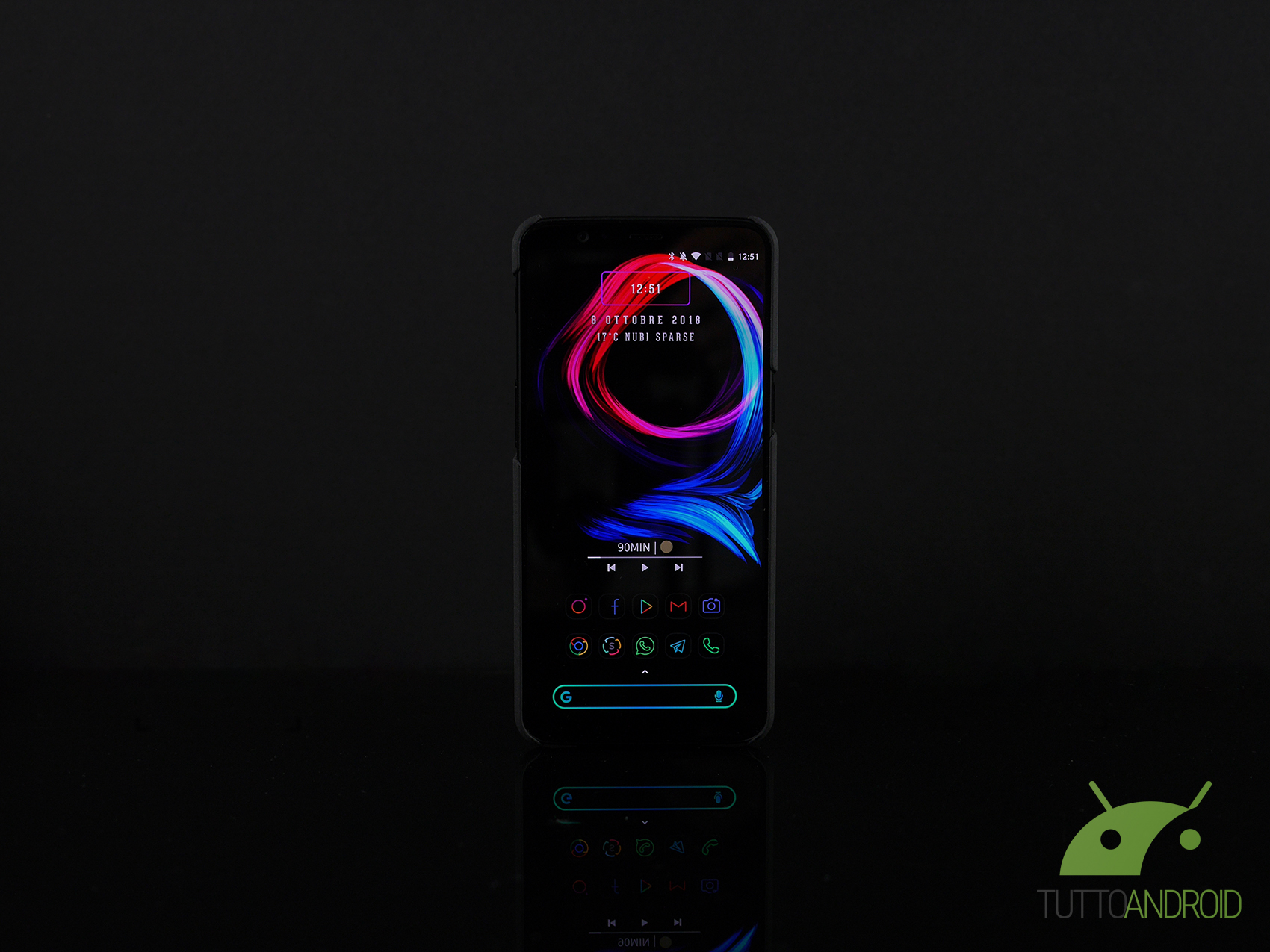Bentornati in una nuova puntata della nostra rubrica sulla personalizzazione dei vostri smartphone Android, vi teniamo compagnia ormai da mesi e anche oggi siamo qui per proporvi una nuova personalizzazione fatta di widget, sfondi live, icon pack e tanto altro per sfruttare al meglio il dislay AMOLED nella homescreen del vostro dispositivo.
All’interno di questo articolo, come sempre, troverete una breve guida per eseguirla, vi consigliamo di guardare in ogni caso il video pubblicato sul nostro canale YouTube per avere un’anteprima passo passo della personalizzazione in questione e del risultato finale.
Personalizzazione AMOLED
Launcher
Per questa personalizzazione abbiamo usato Nova Launcher, nella sua versione gratuita. La personalizzazione comunque è eseguibile con qualsiasi launcher che permetta di scegliere la dimensione della griglia della homescreen.
Nel caso di Nova, durante a configurazione iniziale abbiamo impostato il tema scuro, il menu delle app con schermata immersiva e l’apertura dell’appena citato menu tramite swipe verso l’alto. Il prerequisito poi è di liberare la homescreen da tutto ciò che è presente, dopodiché è necessario modificare le seguenti opzioni:
- In “Schermata home” impostare la griglia a 10×7 senza posizionamento sottogriglia;
- In “Schermata home” rimuovere l’etichetta dalle icone;
- In “Schermata home” impostare su “Nessuno” l’indicatore della pagine;
- In “Menu delle app” impostare la griglia a 7×5;
- In “Menu delle app” impostare lo sfondo a nero con trasparenza 0%;
- In “Dock” impostare lo sfondo con trasparenza 100%;
- In “Dock” impostare il numero di icone a 7;
- In “Aspetto” impostare l’icon pack usato per questa personalizzazione.
Fatti questi passaggi è bene tenere a mente che la personalizzazione prevede 30 icone/cartelle tra le due schermate della home, con in particolare 2 file da 5 icone su quella principale e 4 file da 5 icone in quella di destra. Importante inserire solo 5 icone per fila, lasciando due file vuote – una a destra e una a sinistra – per ottenere il risultato finale corretto.
Sfondo a tema nero
La prima scelta per questa personalizzazione è stata uno sfondo animato chiamato AMOLED LiveWallpaper FREE. Questo sfondo è gratuito e presenta delle scie rosse e blu che si muovono per lo schermo in maniera casuale. Per il miglior risultato consigliamo dalle impostazioni del live wallpaper di disattivare l’opzione di movimento in base ai tocchi dell’utente.
Per coloro che invece preferiscono risparmiare ulteriormente batteria, l’app per sfondi ottimizzati per gli schermi AMOLED più completa e ricca è AmoledWalls – Wallaper. L’app è divisa in varie categorie, e in ogni categoria ha molte ottime scete con sfondo veramente nero e non semplicemente scuro. Provatela, è gratuita.
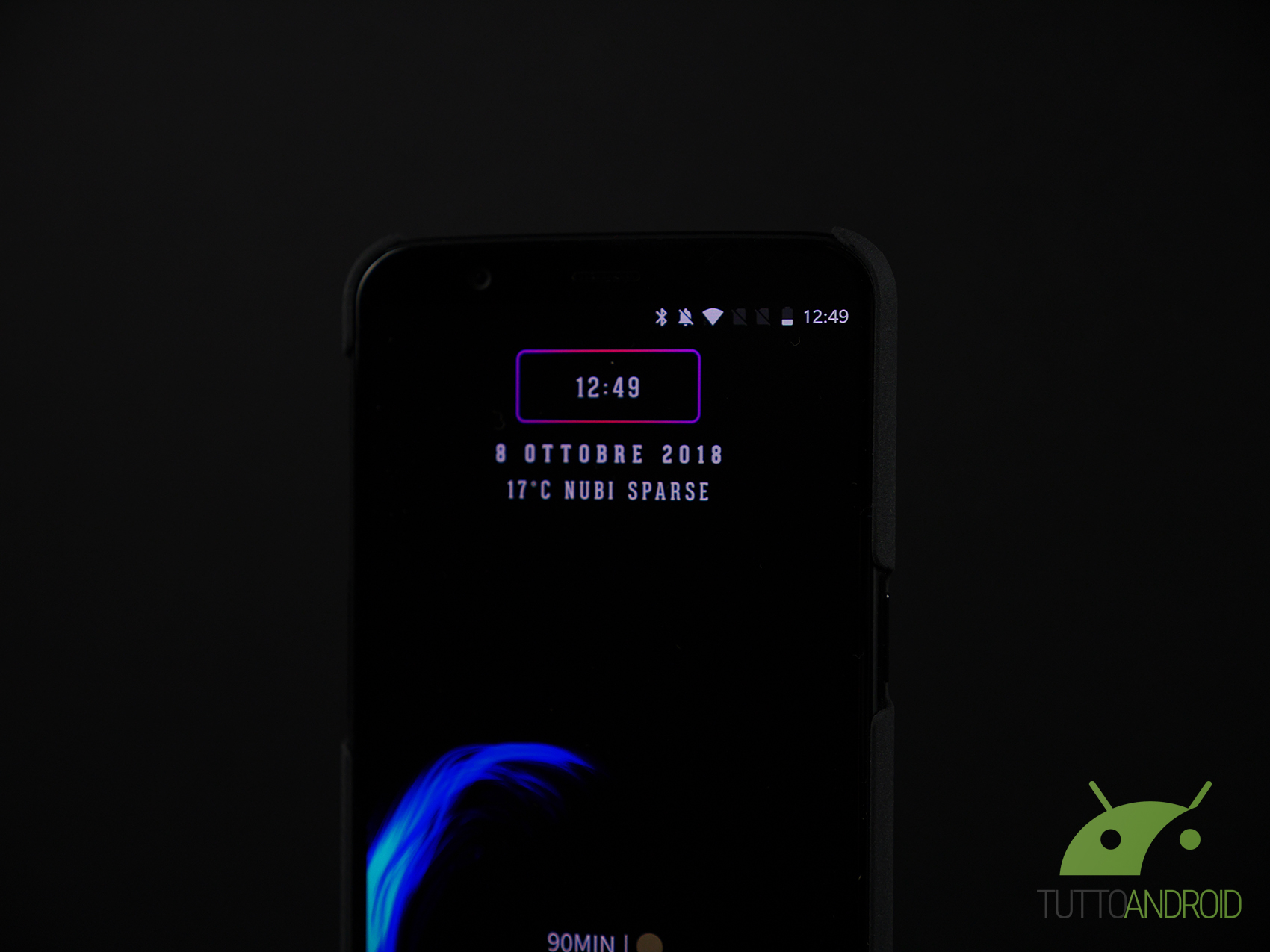

Icon Pack
Per questa personalizzazione AMOLED ho scelto un singolo icon pack, in quanto non ne ho trovati altri alla pari per raggiungere il risultato desiderato. Il pacchetto di icone in questione si chiama guilt_icons ed è gratuito. Nonostante ciò comunque vanta davvero tantissime icone a tema, e quelle non a tema si adattano automaticamente abbastanza bene allo stile del pacchetto. Un icon pack da non perdere.
Widget
Per la maggior parte dei widget dovrete installare KWGT: l’app in questione è la solita che vi consigliamo da sempre, è presente in versione gratuita ma non vi consente di modificare i widget pre fabbricati una volta inseriti. Per tal motivo se volete seguire fino in fondo la personalizzazione proposta è necessario acquistare anche KWGT Pro Key ad un prezzo di 3,99€.
I widget inseriti sono tre, due dei quali legati a AURA KWGT. Il primo serve per inserire data e ora nella schermata principale, e necessita di un widget KWGT ridimensionato a 7×2. Il widget da inserire si chiama 35 e va ingrandito leggermente fino a riempire lo spazio in altezza.
Il secondo widget serve invece per la barra di ricerca google nella dock e necessita di un widget KWGT ridimensionato a 7×1. Il widget da inserire si chiama 45 e va leggermente ingrandito dalla scheda Livello. Importante non ingrandirlo troppo, in quanto la sua larghezza non deve essere troppo superiore allo spazio occupato dalle icone e quindi deve lasciare due bande vuote lateralmente.
Per l’ultimo widget KWGT per il controllo musicale ho utilizzato invece KMusic 2 for KWGT. Il widget necessario è un 7×2 e si chiama kmusic207. Una volta selezionato va leggermente ingrandito, ma non troppo.
Infine nella pagina di destra della homescreen è necessario il widget fornito dall’app Month: Il Widget Calendario. Il widget va ridimensionato a 5×6 e posizionato centralmente nella parte alta, sopra le 4 file di icone. Dall’app è possibile cambiare il tema, ma quello predefinito è già ottimo di per sé.